Добавление виджета на форму
Вы можете добавлять виджеты на формы записей, чтобы получить больше функциональности или для любых других целей.
Чтобы подготовить виджет для добавления на форму, выполните следующие действия:
- Настройте отображение виджета перед его добавлением на представление.
- Настройте опции схемы.
После того как все подготовлено, вы можете добавить виджет на форму. Для этого выполните следующие шаги:
- Откройте форму, на которую вы хотите добавить виджет.
- В бургер-меню , выберите Настроить → Форма → Макет.
- Добавьте виджет на представление формы.
- Нажмите Сохранить, чтобы применить изменения.
Настройка виджета
Вам нужно настроить указанный виджет, чтобы сделать его доступным для добавления. Для этого следуйте инструкциям, приведенным в статье Отображение виджетов.
Добавление виджета на форму
На странице настройки вида формы, выберите виджет, который хотите добавить:
- Нажмите на виджет в окне Доступно для выбора.
- Перетяните его или используйте кнопки, чтобы передвинуть виджет в окно Выбрано.
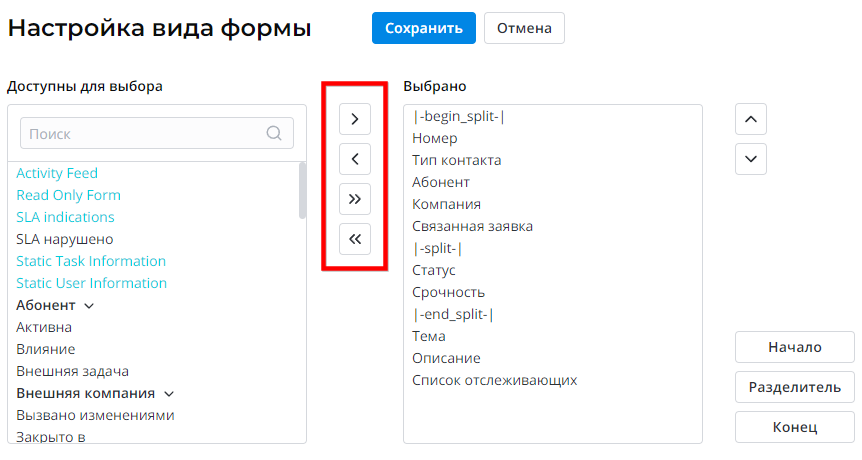
- Определите положение виджета на форме с помощью кнопок и . Используйте элементы разделения для создания структуры формы. Вы также можете перетаскивать элементы между окнами и внутри одного окна вместо использования кнопок.
Подробнее читайте в статье Представление формы, чтобы узнать больше о настройке вида формы.
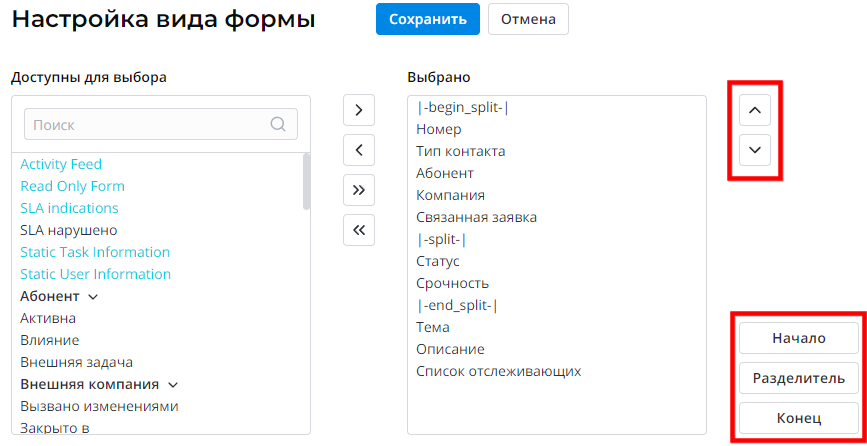
Настройка опций схемы
Используйте окно Экземпляры виджетов, чтобы указать опции схемы. Нажмите на виджет, когда настраиваете вид формы, чтобы вызвать это окно.

Подробнее читайте в статье Структура страниц , чтобы узнать больше о настройках виджетов при их добавлении на страницу или форму.
- В поле Значения опций схемы введите опции виджета в формате JSON.
- Укажите нужные значения опций виджета, иначе будут применены значения по умолчанию:
{
"tableName": "itsm_incident",
"condition": "state!=10"
}
Виджет каждого типа имеет общие атрибуты, а также набор частных атрибутов. Подробнее читайте в статье Портальные Simple-теги.
- Нажмите Сохранить, чтобы применить изменения.